win10卸载net framework Win10上卸载Microsoft .NET Framework插件的步骤
win10卸载net framework,在Win10系统中,Microsoft .NET Framework插件是一个重要的组件,它为用户提供了许多开发和运行软件所需的支持,有时候我们可能需要卸载这个插件,无论是为了解决错误或者是为了清理系统空间。本文将介绍如何在Win10上卸载Microsoft .NET Framework插件的步骤,帮助用户轻松完成这一操作。无论您是技术专家还是普通用户,都可以按照以下简单步骤来卸载该插件,以满足个性化需求。
步骤如下:
1.点击电脑左下角打开菜单栏。win10系统的控制面板可以通过按“win”键(即Ctrl与Alt之间的四方键)打开开始菜单栏,滑动鼠标下拉菜单。找到“Windows系统”,点击小箭头展开,再点开“控制面板”。
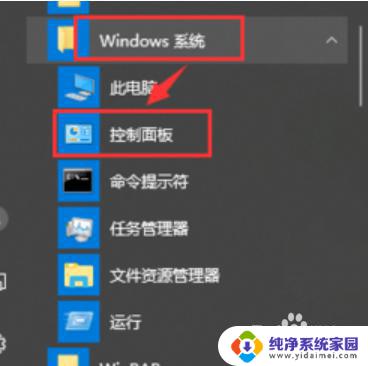
2.打开“控制面板”后,选择“程序”并点开。
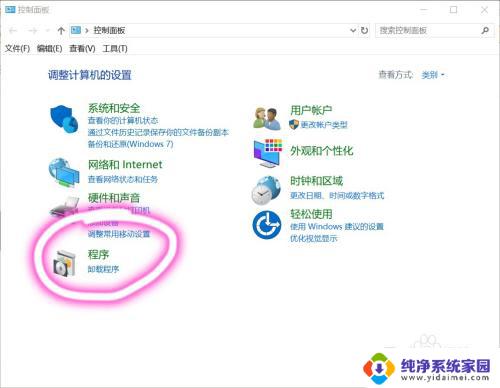
3.进入下一界面,再点击“程序和功能”。
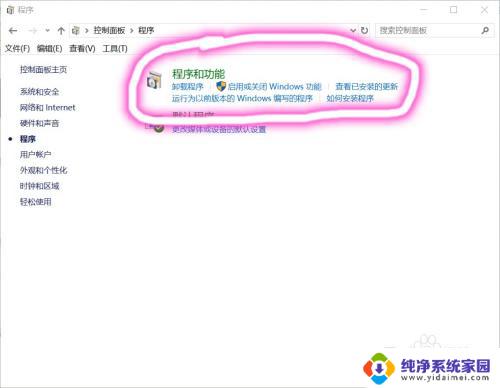
4.之后就进入自己的应用界面啦。
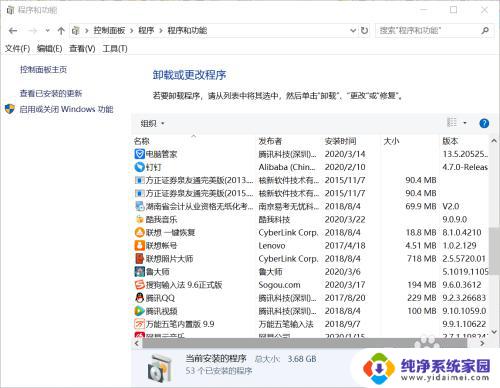
5.然后在里面找到Microsoft .NET Framework项目,版本每个用户可能都不同。但是前面的名称是一样的,移动光标选中你想卸载的项目,单击右键,选择卸载/更改。

6.之后会弹出一个窗口,在弹出的Microsoft .NET Framework窗口里面选择下面的从此计算机中删除Microsoft .NET Framework,然后点击下一步。
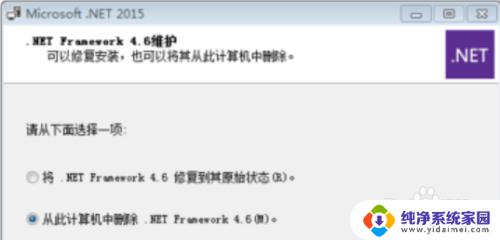
7.然后根据里面的提示操作,直到提示我们删除完毕,电脑中的Microsoft .NET Framework就卸载完了。
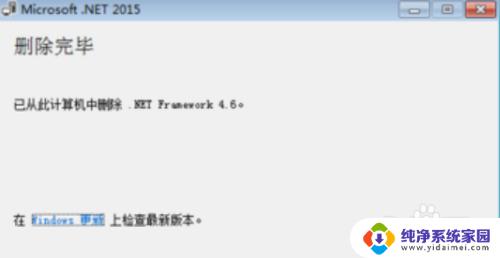
以上为win10卸载.net framework的全部内容,如果您遇到这种情况,可以按照本文提供的方法解决问题,希望对您有所帮助。
win10卸载net framework Win10上卸载Microsoft .NET Framework插件的步骤相关教程
- win10卸载6670补丁 Win10补丁卸载步骤
- win10系统怎么卸载流氓软件 win10卸载流氓软件步骤
- 卸载微软拼音win10 win10卸载微软输入法的完整步骤
- windows10怎么卸载ie浏览器 Win10系统电脑卸载IE浏览器的步骤
- 怎样卸载打印机驱动程序 Win10系统卸载打印机驱动的步骤
- win10 ie浏览器控制面板卸载不掉 Win10 IE11浏览器彻底卸载步骤
- win10 ie内置flash怎么卸载 win10怎么卸载flash player插件
- win10卸载无用软件 如何在win10上快速卸载无用应用
- win10自带软件卸载工具 卸载win10自带应用的方法
- 怎么卸载flash插件 怎样在win10上彻底删除flash插件
- 怎么查询电脑的dns地址 Win10如何查看本机的DNS地址
- 电脑怎么更改文件存储位置 win10默认文件存储位置如何更改
- win10恢复保留个人文件是什么文件 Win10重置此电脑会删除其他盘的数据吗
- win10怎么设置两个用户 Win10 如何添加多个本地账户
- 显示器尺寸在哪里看 win10显示器尺寸查看方法
- 打开卸载的软件 如何打开win10程序和功能窗口